Tipy a triky #2
TIPY A TRIKY #2
V tomto seriálu mini článků vám představím jednoduché, ale chytré funkce administraci eshopu JZShop 2.0, o kterých jste možná ani netušili, ale mohou vám pomoci v každodenní práci.
V prvním díle jsem vám představil několik skrytých funkcí pro rychlejší navigaci administrací. Dnes se zaměřím na funkce řazení, přesouvání pomocí drag&drop, které najdete na nejrůznějších místech v administraci.
Tip #4: Řazení v seznamech pomocí drag&drop
V administraci JZShop je možné řadit záznamy v seznamech a určovat jejich pořadí na eshopu - samozřejmě pouze tam, kde to systém podporuje. Např. pořadí kategorií a stránek asi každý zná, ale pořadí můžete určovat např. i u variant či dopravy a platby.
Jednoduše řečeno - tam, kde najdete symbol kříže, lze měnit pořadí záznamů přetažením myší.

Kde všude lze upravit pořadí?
Pořadí kategorií bude aplikováno na eshopu v seznamu kategorií (ať už v boxu nebo ve vodorovném menu). Pro automatické řazení dle abecedy lze použít tlačítka "Seřadit A-Z nebo seřadit Z-A". Systém provede seřazení a následně lze pořadí opět upravit přetažením myší.
Pozor
Pořadí se aplikuje vždy pouze na aktuální úroveň kategorie, podkategorie je nutné řadit každou zvlášť, včetně použití automatického abecedního řazení.
pořadí stránek určuje pořadí v menu (v boxu nebo ve vodorovném menu). Ve vodorovném menu jsou vypsány vždy nejprve kategorie, až poté stránky.
Pořadím dopravy jednoduše upravíte pořadí v košíku - která doprava bude zobrazována přednostně.
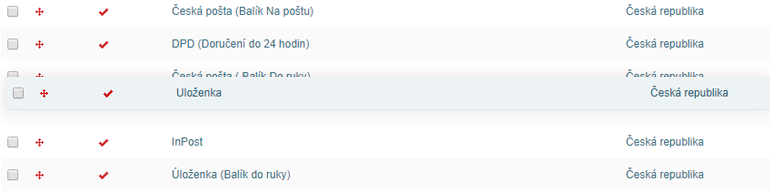
Stejně jako dopravu, můžete jednoduše seřadit skupiny doprav. Skupiny lze definovat vlastní, včetně pořadí.
Také platby lze seřadit dle důležitosti.
Pořadí variant lze jednoduše seřadit přímo v seznamu. Pořadí je definováno v databázi variant (zboží -> varianty -> skupina varianty..) nikoliv v editaci produktu. Při vytváření variant produktu tedy nemusíte zohledňovat pořadí varianty a vytvořit varianty třeba hromadně (o tom si povíme zase příště).
Stavy objednávek si můžete také seřadit dle libosti. Pořadí se promítne ve výběru stavu objednávky v administraci. Definování pořadí vám zlepší orientaci a urychlí výběr. Pořadí tak můžete definovat např. dle postupného vyřizování (nová - zpracovává se - odesláno).
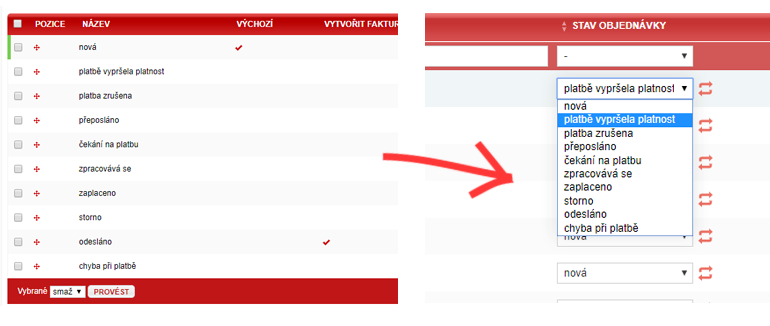
- Fotografie galerie produktu
Také fotografie produktu lze snadno seřadit přetažením myši. Jednoduše chytněte fotku a přetáhněte ji na vybranou pozici. Pozice fotografií se promítne do galerie v eshopu nebo do náhledů pod produktem.
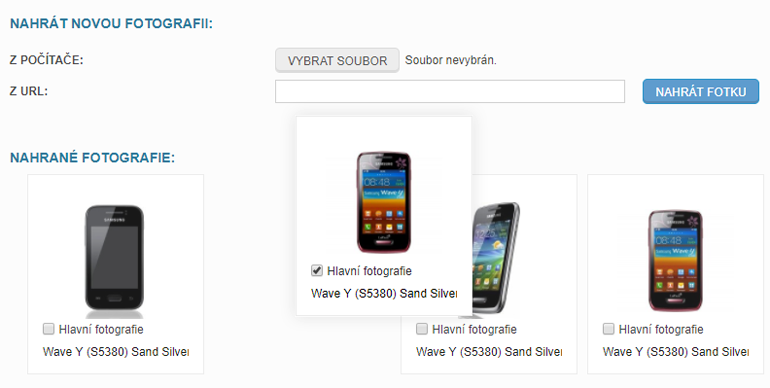
TIP
V pořadí fotografií doporučuji umístit hlavní fotografii jako první - hlavní fotografie se totiž zobrazí pod fotografií produktu v malých náhledech vždy jako první, pak se vám v pořadí nebude zbytečně plést.
Tip #5: Uspořádání boxů pomocí drag&drop
Jak jistě víte, v administraci máte možnost zobrazit na levé straně pomocné boxy. Pro každou stránku lze definovat vlastní sestavu boxů a také jejich pořadí. Pokud tedy přidáte nový box, lze ho jednoduše umístit tak, jak se vám to bude nejvíce zamlouvat. Přemístění jednoduše provedete přes horní lištu boxu, která se zobrazí po najetí myší.
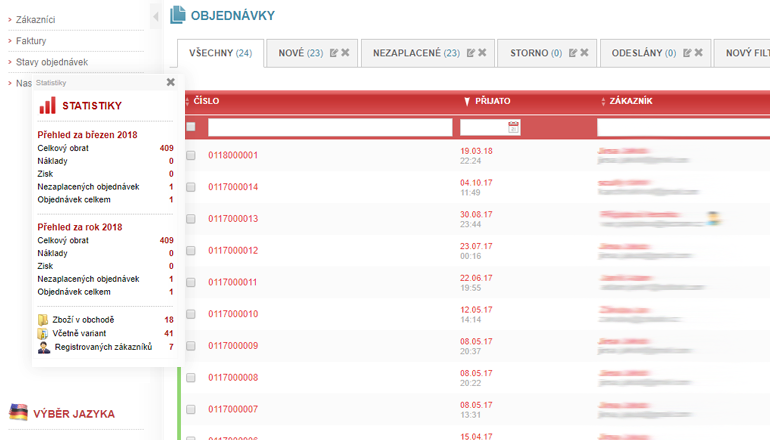
To je pro dnešek o možnostech řazení vše. Snad jsem vám odhalil skryté možnosti systému JZShop a snad i někoho potěšil.
Pokud nám chcete cokoliv vzkázat nebo máte jakékoliv dotazy, neváhejte využít prostor níže k diskusi.